Enregistrez un ou plusieurs segments de ligne à l'aide d'une polyligne.
Utilisation : définir des longueurs ou périmètres et mesurer de la géométrie de forme non standard.
- Dans le classeur de quantification, sélectionnez l'élément que vous souhaitez associer à la polyligne.
- Dans la barre d'outils de métré 2D, cliquez sur Polyline
 .
. - Cliquez sur la feuille pour placer un point de départ. Notez que le curseur prend la forme d'un accrochage (sommet vert) lorsque vous le placez sur la géométrie existante. Remarque : Pour dessiner une ligne parfaitement horizontale ou verticale, appuyez sur la touche Maj et maintenez-la enfoncée lorsque vous dessinez.
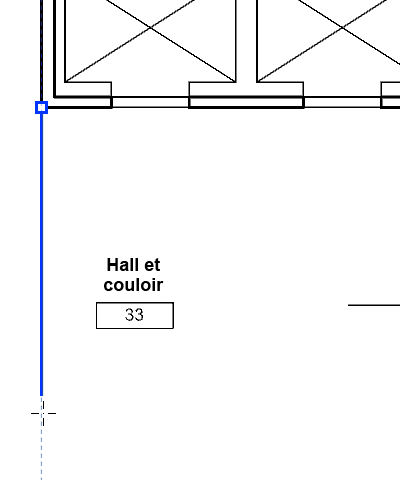
- Choisissez l'une des options suivantes :
- Pour une seule ligne, cliquez sur la feuille à l'endroit voulu, puis cliquez avec le bouton droit de la souris sur le sommet de ce point.
- Pour plusieurs segments de ligne, continuez à déplacer la souris et à cliquer pour créer le nombre de segments de ligne requis. Cliquez avec le bouton droit de la souris sur le dernier sommet pour terminer.
- Pour un polygone, cliquez sur la feuille pour indiquer le point de départ. Continuez à déplacer la souris et à cliquer pour créer le nombre de segments de ligne requis. Pour le dernier segment de ligne, cliquez avec le bouton droit de la souris sur le premier sommet de la forme. Remarque : Utiliser des accrochages pour positionner le dernier sommet sur le premier sommet, en veillant à ce que la polyligne soit fermée.
- Pour modifier l'épaisseur de ligne de votre annotation, ouvrez le catalogue d'éléments et saisissez une valeur dans le champ Epaisseur de la ligne.